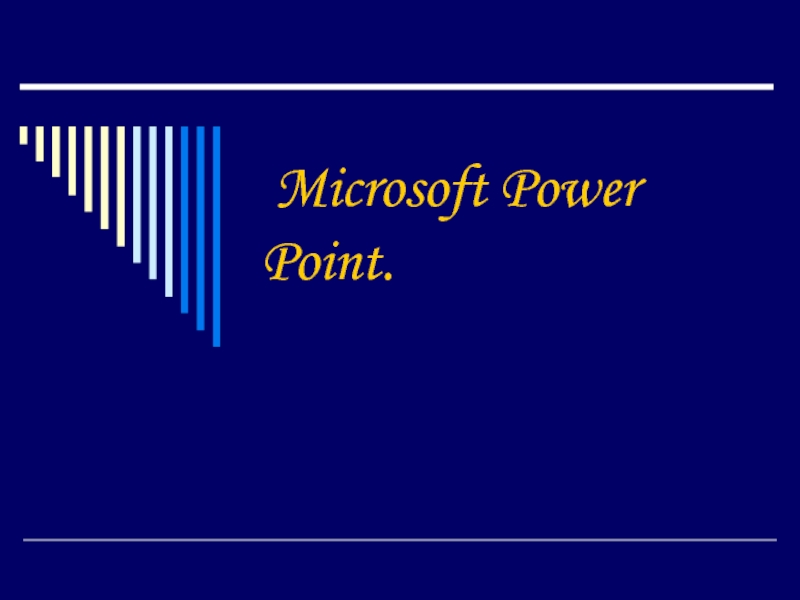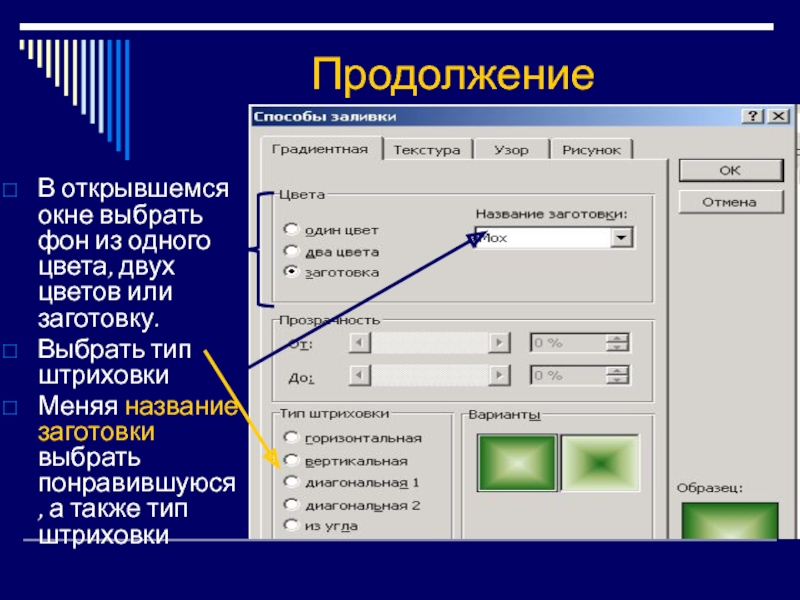- Главная
- Разное
- Дизайн
- Бизнес и предпринимательство
- Аналитика
- Образование
- Развлечения
- Красота и здоровье
- Финансы
- Государство
- Путешествия
- Спорт
- Недвижимость
- Армия
- Графика
- Культурология
- Еда и кулинария
- Лингвистика
- Английский язык
- Астрономия
- Алгебра
- Биология
- География
- Детские презентации
- Информатика
- История
- Литература
- Маркетинг
- Математика
- Медицина
- Менеджмент
- Музыка
- МХК
- Немецкий язык
- ОБЖ
- Обществознание
- Окружающий мир
- Педагогика
- Русский язык
- Технология
- Физика
- Философия
- Химия
- Шаблоны, картинки для презентаций
- Экология
- Экономика
- Юриспруденция
Microsoft Power Point. презентация
Содержание
- 1. Microsoft Power Point.
- 2. Порядок создания слайдов Выбор разметки слайда Выбор
- 3. Окно программы Создание слайда Создание слайда
- 4. Выбор разметки слайда Разметка слайда Выбор
- 5. Шаблоны оформления Выбрать шаблоны оформления Выбрать режим
- 6. Эффекты анимации 1-й вариант 2-й вариант
- 7. Настройка анимации
- 8. Изменение фона слайда Выбранный шаблон оформления изменить
- 9. Продолжение Щелкнуть ЛК по кнопке окна и выбрать команду Способы заливки КНОПКА ОКНА
- 10. Продолжение В открывшемся окне выбрать фон из
- 11. Создание гиперссылки Гиперссылка позволяет переходить
- 12. Гиперссылка В качестве гиперссылки могут быть использованы
- 13. Продолжение В окне Добавление гиперссылки определить связь
- 14. Показ слайдов По окончании подготовки
Слайд 2Порядок создания слайдов
Выбор разметки слайда
Выбор шаблонов оформления слайда
Настройка анимации
Для создания следующего
слайда:
Вставка/Создать слайд или кнопка Создать слайд на панели форматирования
Вставка/Создать слайд или кнопка Создать слайд на панели форматирования
Слайд 8Изменение фона слайда
Выбранный шаблон оформления изменить нельзя, а фон слайда можно
с помощью команды Формат/Фон
Слайд 10Продолжение
В открывшемся окне выбрать фон из одного цвета, двух цветов или
заготовку.
Выбрать тип штриховки
Меняя название заготовки выбрать понравившуюся, а также тип штриховки
Выбрать тип штриховки
Меняя название заготовки выбрать понравившуюся, а также тип штриховки
Слайд 11Создание гиперссылки
Гиперссылка позволяет переходить от одного слайда к другому
в произвольном порядке. В режиме показа слайдов, при подведении указателя мыши к выделенному тексту или кнопке, появляется рука. Щелкнув по гиперссылке можно перейти на нужный слайд.
Слайд 12Гиперссылка
В качестве гиперссылки могут быть использованы заголовки слайдов или управляющие кнопки
в меню Показ слайдов.
Если используется заголовок слайда, то он выделяется. Если управляющие кнопки, то выбрать тип кнопки и растянуть на слайде.
Затем: Вставка Гиперссылка
Если используется заголовок слайда, то он выделяется. Если управляющие кнопки, то выбрать тип кнопки и растянуть на слайде.
Затем: Вставка Гиперссылка
Слайд 13Продолжение
В окне Добавление гиперссылки определить связь между слайдами внутри презентации. Для
этого выбирается режим (кнопка) Связать с местом в документе. В окне появляются созданные слайды. Щелчком мыши определить слайд, на который следует перейти.
Слайд 14Показ слайдов
По окончании подготовки всех слайдов можно воспользоваться следующими
командами в меню Показ слайдов:
Настройка презентации
Настройка действия
Произвольный показ
Настройка презентации
Настройка действия
Произвольный показ